AVIビデオ形式は非常に人気がありますが、最良の選択肢ではありません。その理由は、この形式が一部のデバイスでサポートされていないため、ビデオの再生に失敗する可能性があるためです。したがって、MP4などの他の形式に変換することをお勧めします。MP4ファイル形式は、すべてのデバイスと広く互換性のある一般的なビデオ形式です。その上、それはより高品質のビデオを提供します。この記事では、オンラインまたはオフラインでAVIをMP4に変換するための実用的なソリューションを学びます。
AVIは、マイクロソフトによって開発されたマルチメディアコンテナ形式です。オーディオデータとビデオデータの両方を1つのファイルに保存できます。AVIファイルは、多くの場合、オーディオストリームとビデオストリームを圧縮するために異なるコーデックを使用するため、他の形式と比較してファイルサイズが大きくなります。さらに、AVIファイルはYouTubeとFacebookにのみアップロードでき、TikTokやInstagramなどのプラットフォームではアップロードできません。これらのビデオファイルは、アップルのデフォルトプレーヤーであるQuickTimeではなく、VLCメディアプレーヤーでサポートされています。
MP4は、広く使用されているデジタルマルチメディアコンテナ形式です。動画専門家グループ(MPEG)によって開発され、効率的な圧縮機能で知られています。MP4ファイルには、オーディオ、ビデオ、字幕、さらには画像を含めることができるため、さまざまなデバイスやプラットフォームで用途の広い選択肢になります。インスタグラム、TikTok、ユーチューブ、ツイッターに簡単にアップロードできます。その上、それはによってサポートされています ウィンドウズメディアプレーヤー, クイックタイム, VLC, iPhone, アンドロイド, iPad、およびその他のメディアプレーヤー.ビデオ品質が高くても、ファイルのサイズは小さく、共有しやすくなります。
あなたは好きかもしれません:
4の方法で品質を損なうことなくiPhoneビデオをMP7に変換する方法は?
トップ14の最高のAVIビデオエディタ|AVIファイルを簡単に編集
AVIビデオファイル形式は、ビデオに最適な形式ではありません。したがって、MP4に変換する必要があります。仕事に最適なツールは 動画変換 究極。それはあなたが品質を損なうことなくいくつかの簡単なステップでAVIをMP4に変換することを可能にします。
その上、 動画変換 究極 ビデオとオーディオファイルを1000 +ファイル形式に変換でき、編集機能が付属しているため、使用するのに最適なツールです。このソフトウェアは、優れたビデオエンハンスメントテクノロジーを採用し、最高の画質を提供します。さらに、それはあなたのビデオの元の品質を維持します。
変換速度は30倍速いため、作業を完了するのに数秒かかります。変換機能は別として、編集機能は非常に魅力的です。これを使用すると、外部オーディオトラックや透かしを簡単に追加したり、ビデオをトリミングまたはトリミングしたりできます。また、 ビデオコンプレッサー などの新しい機能も付属しています。
主な機能:
を使用してAVIからMP4に変換する手順は次のとおりです 動画変換 究極:
01 まず、ダウンロード 動画変換 究極 コンピューターにインストールします。その後、起動し、メールアドレスを使用してサインアップします。取得するコードを入力します。
02月次に、[ファイルの追加]をクリックし、[ファイルの追加]または[フォルダーの追加]を選択してAVIファイルを追加します。ファイルをアプリにドラッグすることもできます。

03月下部で変換したファイルを保存する場所を選択します。 ビデオ > MP4を選択すると、ビデオファイルがコンピューターで変換を開始します。次に、をクリックします すべて変換 インターフェイスのオプションを使用して、コンピューターで 変換 を開始します。

参考文献:
10ホットMP4ビデオエディタ-強力な機能を備えたMP4ビデオを編集する
Windows 11/10/8/7用の12の最高のビデオコンバータソフトウェア(無料&有料)
無料のAVIからMP4へのコンバーターはありますか?AVIをMP4に変換するための無料のソリューションを好む場合は、いくつかのオプションを利用できます。2つの一般的な方法を調べてみましょう。
VLCメディアプレーヤーを使用してAVIをMP4に変換することもできます。VLCメディアプレーヤーは、メディアプレーヤーであるだけでなく、無料のオープンソースのクロスプラットフォームのビデオコンバーターでもあります。AVIとは別に、他の形式も変換できます。さらに、Macやその他のOSでもAVIをMP4に変換できます。
主な機能:
AVIファイルをMP4に変換する手順は次のとおりです。
ステップ1.[VLC]メニューオプションで、[ メディア ]オプションと [変換/保存 ]オプションをクリックします。
ステップ2.メディアダイアログウィンドウが開きます。[ 追加 ]をタップして、追加するAVIファイルを参照します。 [開く ]ボタンをタップします。
ステップ3.を選択 変換/保存 下部のオプションを選択します。[変換] ボックスで、変換先の場所と変換したビデオの名前を選択します。プロファイルのすぐ下で、MP4形式を選択します。最後に、[ 開始] をタップして変換を開始します。

Macを使用しているが、ソフトウェアをインストールするというアイデアが気に入らない場合は、QuickTimeプレーヤーを使用してAVIビデオをMP4に変換できます。明確でシンプルなインターフェイスを備えており、変換したいAVIファイルを簡単に開いてMP4に変更します。これは無料で、拡張機能をインストールする必要はありません。
主な機能:
クイックタイムを使用してAVIをMP4に変換する手順は次のとおりです。
ステップ1.クイックタイムプレーヤーを起動し、変換プロセスを開始します。
ステップ2.に向かう フィ レット タブ、 選択 輸出、および選択します MP4 形式。
ステップ3.メディアプレーヤーがファイルの変換を開始します。コンピューターに保存します。

詳細情報:
[Vlogソフトウェア] Vlog愛好家のための11の最高のVlog編集ソフトウェア
あなたが見逃すことのできないウィンドウズのためのトップ10のiTunesの選択肢
追加のソフトウェアをインストールしたくない場合は、オンラインでAVIをMP4に変換できます。利用可能なさまざまなオンラインコンバーターがありますが、2つの一般的なオプションは次のとおりです。
オンラインでAVIをMP4に変換したいですか?あなたはオンラインビデオコンバーターを使用することができます。これは、ユーザーがビデオファイルをさまざまな形式に変換できる無料のメディア変換アプリです。コンピュータにソフトウェアをインストールする必要はありません。これはWebアプリケーションであるため、すべてがインターネット上にあります。
主な機能:
AVIファイルをMP4に変換する手順は次のとおりです。
ステップ1.オンラインビデオコンバーターのウェブサイトをご覧ください。
ステップ2.クリックしてください ファイルを選択またはドロップする ボタンをクリックして、AVIファイルをアップロードします。
ステップ3.出力形式としてMP4を選択します。
ステップ4.解像度やビットレートなどの必要な設定をカスタマイズします。
ステップ5. [開始 ]ボタンをクリックして、変換プロセスを開始します。変換が完了したら、変換されたMP4ファイルをダウンロードします。
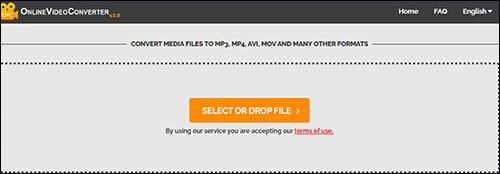
また、読んでください。
【4つの側面】iPhoneでWeChatからビデオを保存する方法?
どのようにiTunesなしでコンピュータからiPhoneにビデオを転送するには?(5つの実証済みのアプローチ)
これは、ビデオまたはオーディオファイルの変換用に設計された別のWebサービスでもあります。それはあなたがウィンドウズまたはマックコンピュータ上でAVIをMP4に変換することを可能にします。
主な機能:
AVIをMP4に変換する手順は次のとおりです。
ステップ1.Media.io のウェブサイトをご覧ください。
ステップ2.クリックしてください ドラッグ&ドロップ または ヒットしてファイルを追加 ボタンをクリックして、AVIファイルをアップロードします。
ステップ3.出力形式として MP4 を選択します。
ステップ4.必要に応じて、好みに基づいて設定をカスタマイズします。
ステップ5.[変換]ボタンをクリックして、 変換 を開始します。変換が完了したら、MP4ファイルをダウンロードします。
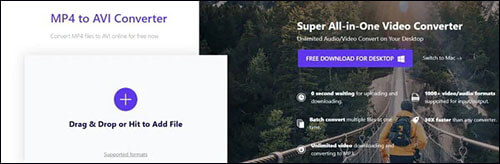
AVIからMP4への変換は以上です。AVIファイルをMP4に変更するのに役立ついくつかのソリューションが、オンラインツールや無料ツールなど存在します。ビデオをほとんどのデバイスと互換性のあるMP4ファイル形式に簡単に変換できます。お勧めします 動画変換 究極。これは、高度な機能と一流のビデオ強化テクノロジーを備えた最高のAVIからMP4へのコンバーターです。
関連記事:
簡単かつ迅速な方法でMP4をiPhoneに転送する方法は?(5つの方法)
10の素晴らしいMP4スクリーンレコーダーオプション:MP4ビデオを簡単に録画する
MacからiPadにビデオを転送する方法は?(ステップバイステップのチュートリアル)